
Edmund Richardson
0
5311
137
Kiedy szukasz pracy, jest kilka rzeczy bardziej czasochłonnych niż tworzenie listu motywacyjnego. Bardzo ważne jest, aby stworzyć dobrze napisany list motywacyjny, który będzie się wyróżniał z tłumu.
Ale jak sprawić, by Twój list motywacyjny wyglądał pięknie? Jak można uniknąć stosu zasobów ludzkich? W tym artykule pokazujemy, jak stworzyć idealny list motywacyjny za pomocą Canva.
Krok 1: Gdzie należy użyć listu motywacyjnego?
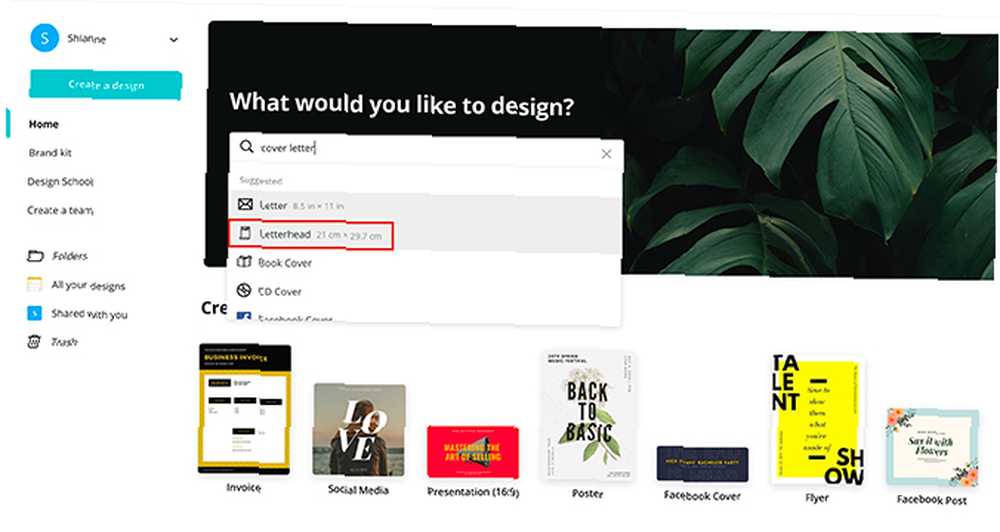
Pierwszą rzeczą, o której należy pamiętać, jest to, że zmienia się rynek pracy.
Kiedy ubiegasz się o pracę online, duże firmy zazwyczaj proszą o wypełnienie formularza, w którym list motywacyjny jest ograniczony do zwykłego tekstu.
Czasami konieczne będzie przesłanie CV za pośrednictwem wiadomości e-mail, a gdy to zrobisz, najlepiej umieścić list w treści wiadomości e-mail.
W obu przypadkach list motywacyjny nie jest konieczny. Ale kiedy osobiście wysyłasz CV lub firma pozwala Ci załączyć plik PDF, to dobrze działa dobry projekt.
Aby utworzyć list motywacyjny za pomocą Canva, zaloguj się na swoje konto. Pod “Co chciałbyś zaprojektować?” Wpisz “list motywacyjny”.
Wybierz opcję Blankiet firmowy lub List. W tym samouczku zamierzam wybrać Blankiet firmowy.
Krok 2: Znajdź styl szablonu
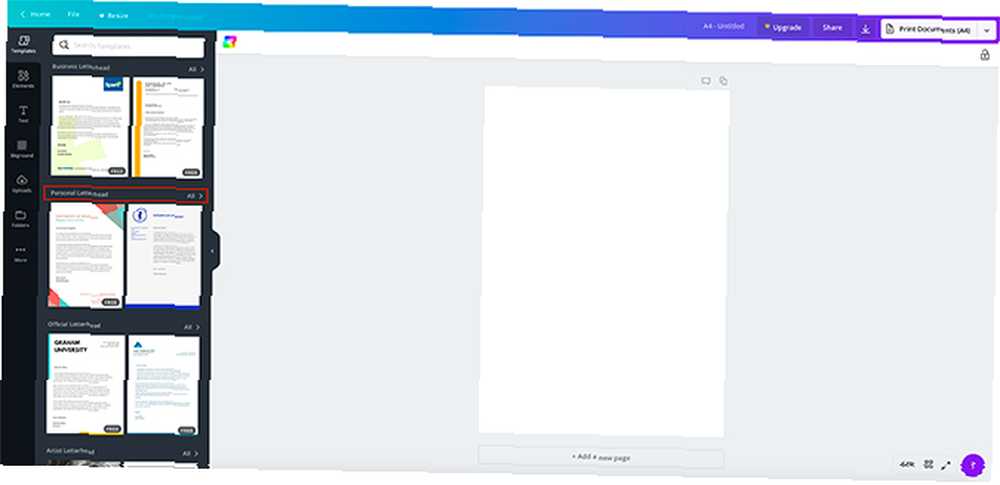
Gdy znajdziesz się w obszarze roboczym, zobaczysz pustą stronę i listę szablonów papieru firmowego. Jeśli zapoznałeś się z naszym samouczkiem opisującym, jak znaleźć idealne CV na Canva Jak znaleźć idealne CV dla Ciebie na Canva Jak znaleźć idealne CV dla Ciebie na Canva W tym artykule pokazujemy, jak znaleźć idealne CV na Canva i sposób jej dostosowania do własnych potrzeb. , zapoznasz się z tym krokiem.
W tym samouczku stworzyliśmy CV dla kobiety, która aplikowała do nowoczesnej firmy piekarniczej. Powiedzmy, że chcemy stworzyć list motywacyjny pasujący do jej CV.
Aby to zrobić, kliknij Osobisty papier firmowy opcja. Znajdziesz tam szablony najlepiej dostosowane do tego celu.
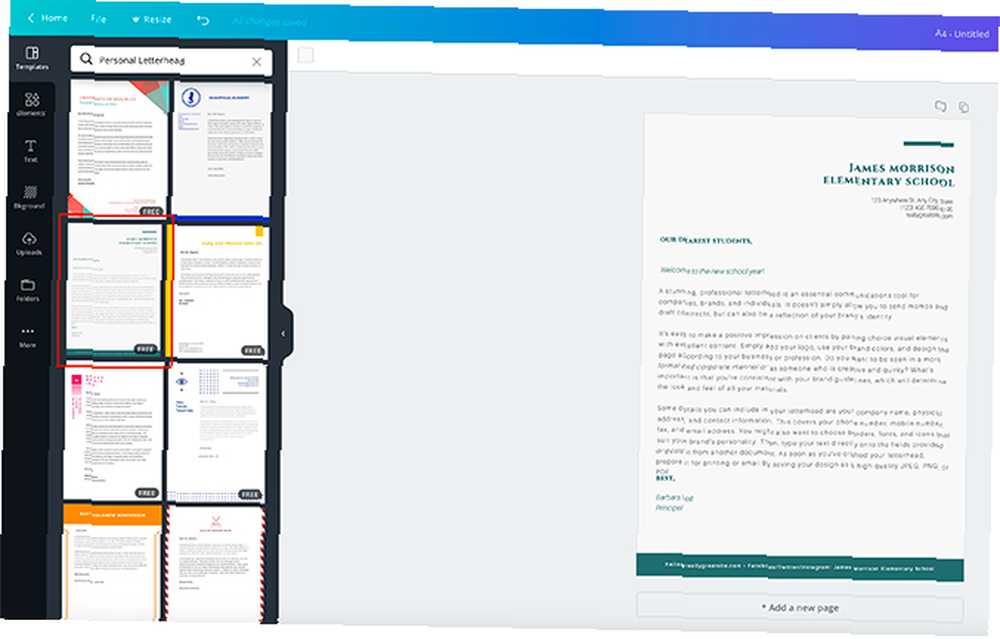
Tam rozpocznij przeglądanie.
Projekt, który wybraliśmy, nie przypomina życiorysu nowoczesnej piekarni, ale ma potencjał ze względu na elementy linii i prosty układ. Chodźmy z tym.
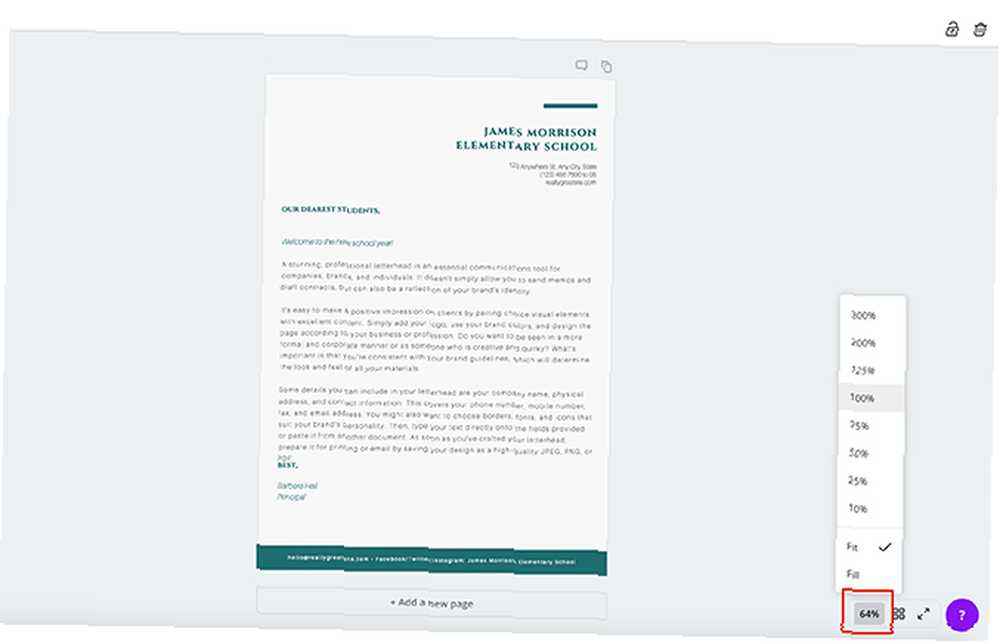
Na liście przewodnim jest dużo tekstu, a niektóre z nich mogą być naprawdę małe.
W tej chwili jestem pomniejszony, aby zobaczyć całą moją stronę, ale co, jeśli jest to zbyt mały rozmiar, aby pracować?
Aby powiększyć, kliknij narzędzie powiększania w prawym dolnym rogu obszaru roboczego. Wybierz odpowiedni dla siebie rozmiar.
Krok 3: Zmień tło
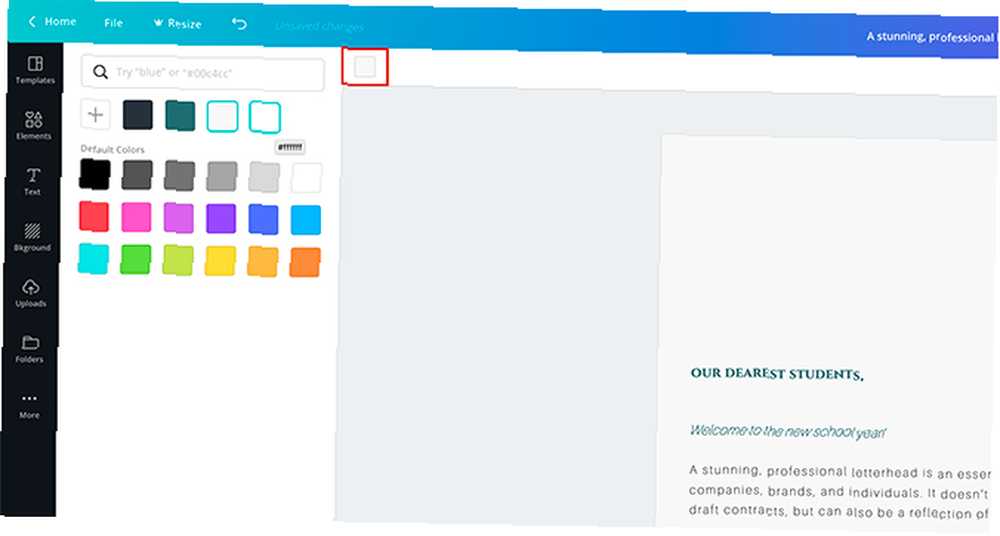
Następnie zmienimy kolor tła listu motywacyjnego.
Upewnij się, że masz zaznaczony cały dokument. Kliknij ikonę próbki koloru w lewym górnym rogu ekranu. Zostanie wyświetlony panel próbek.
Wybierz nowy kolor.
Krok 4: Zmień kolor swoich elementów
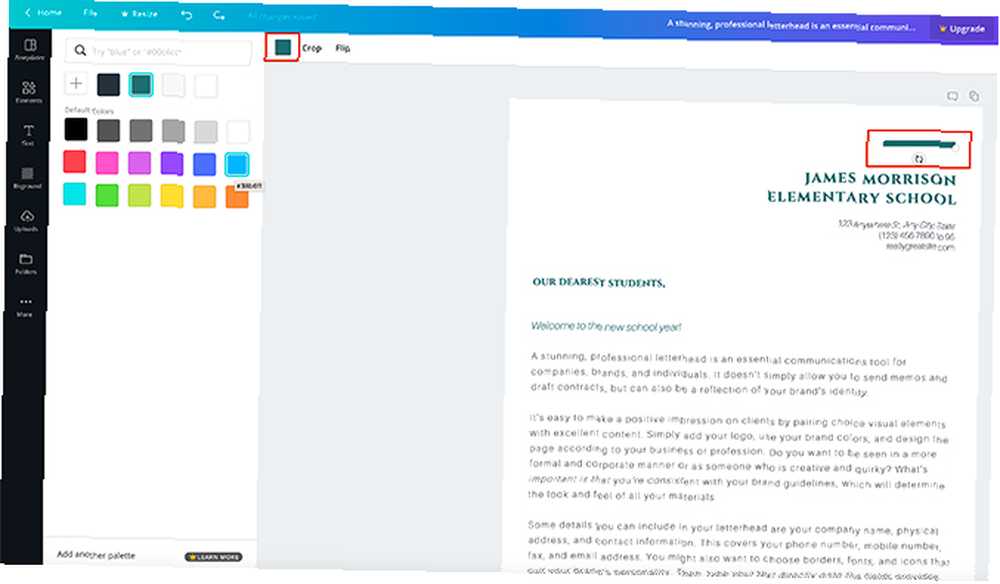
Po zmianie tła będziemy musieli naprawić elementy wizualne tego listu motywacyjnego, aby dopasować je do CV.
Pierwszym elementem, którym zajmiemy się, jest linia u góry strony. Linia pasuje do naszego ogólnego projektu, ale ma niewłaściwy kolor.
Aby go zmienić, kliknij element, a następnie kliknij panel próbek.
Do tej linii wybieramy jasnoniebieski.
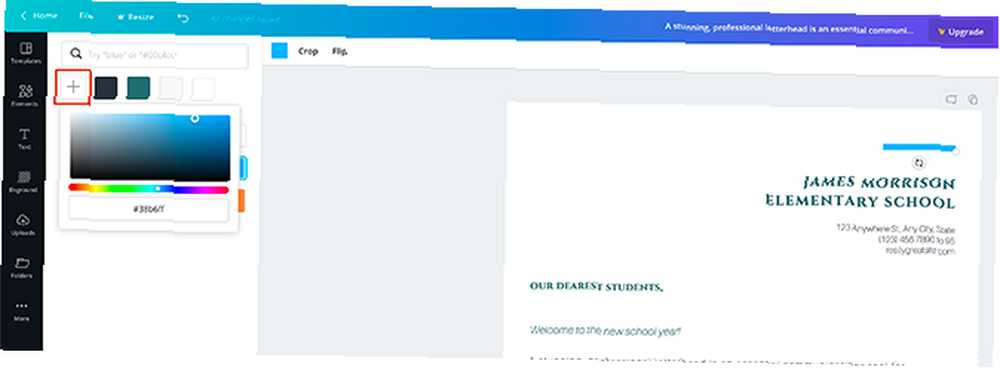
Ten jasny niebieski jest bardzo zbliżony do pożądanego koloru, ale nie do końca.
Aby to naprawić, kliknij + zaloguj się w panelu próbek kolorów. Spowoduje to wyświetlenie próbnika kolorów, w którym można dostosować niebieski w razie potrzeby.
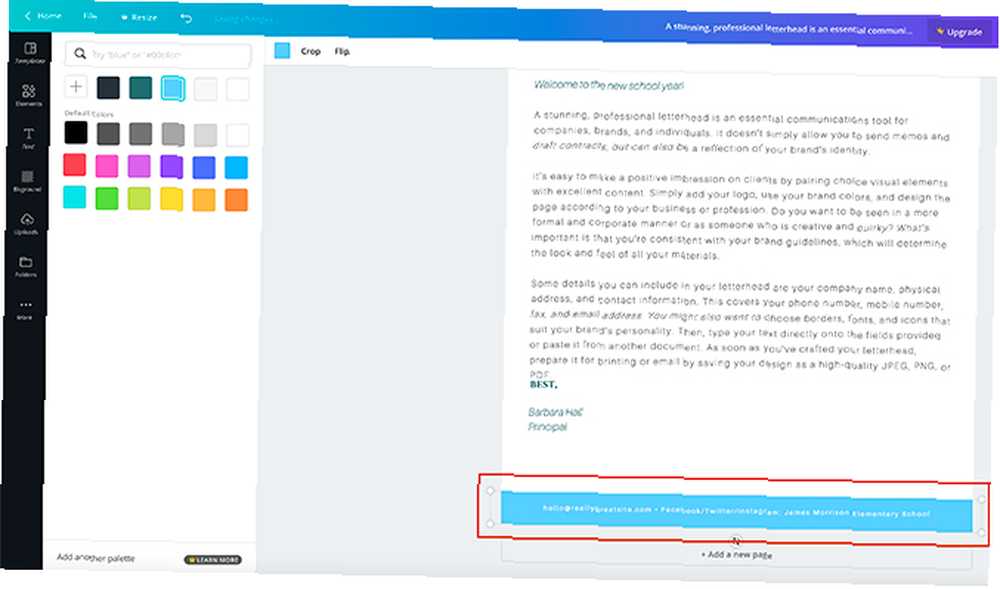
Po podjęciu decyzji Canva doda kolor do panelu.
Następnie możesz kliknąć inny element, a następnie kliknąć próbkę koloru. Nowy niebieski zostanie do niego zastosowany.
Krok 5: Zmień tekst nagłówka
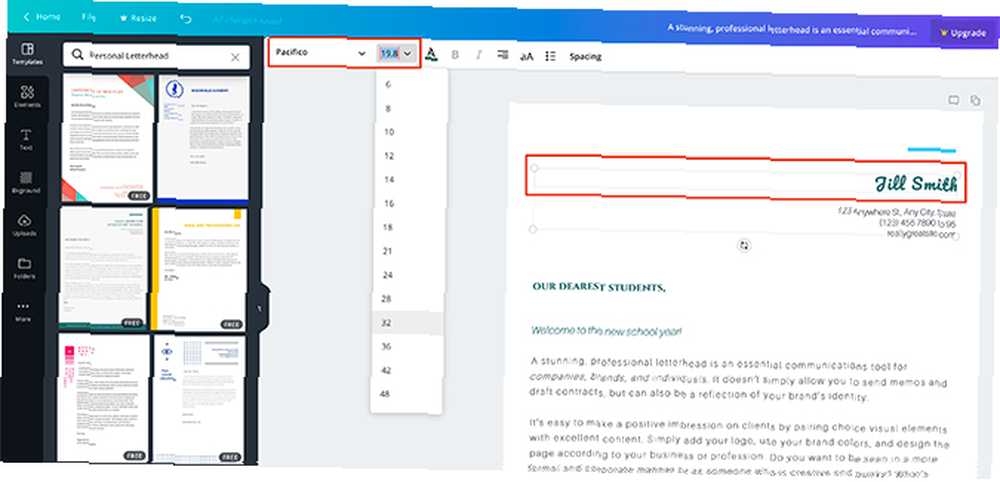
Po dostosowaniu elementów wizualnych na stronie czas naprawić tekst.
Jak wspomniano, jest dużo tekstu, a pierwszą rzeczą, na której skupimy się, jest “nagłówek”. Zawiera twoje imię i nazwisko, adres i dane kontaktowe.
Canva automatycznie umieszcza tekst zastępczy w każdej sekcji, więc w tym przypadku musisz kliknąć tytuł “James Morrison Elementary School”-i usuń słowa z pola tekstowego.
Następnie wpisz swoje imię. W tym samouczku idziemy “Jill Smith”.
Następnie wybierz tę samą czcionkę, której użyłeś w nowoczesnej piekarni, aby obie nazwy pasowały do siebie. Wybierz rozmiar czcionki i koloru.
Kliknij sekcję adresu pod swoim nazwiskiem. Usuń symbol zastępczy i zamiast tego umieść własny adres.
Krok 6: Zmień tekst podtytułu
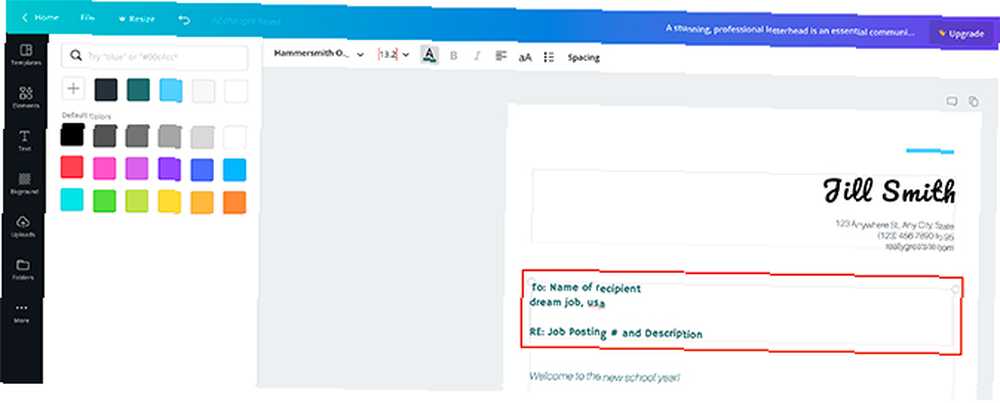
Po zmianie nagłówka musisz zmienić podtytuł.
Tutaj zaadresujesz list do kogoś innego, podając przyczynę jego wysłania. Dobrym pomysłem jest podanie numeru stanowiska i tytułu w celach informacyjnych.
Upewnij się, że pole tekstowe jest aktywne, aby móc je edytować. Usuń tekst zastępczy, wstaw własny, a następnie przejdź do lewego górnego rogu obszaru roboczego.
Użyj menu rozwijanych, aby zmienić czcionkę, rozmiar i kolor.
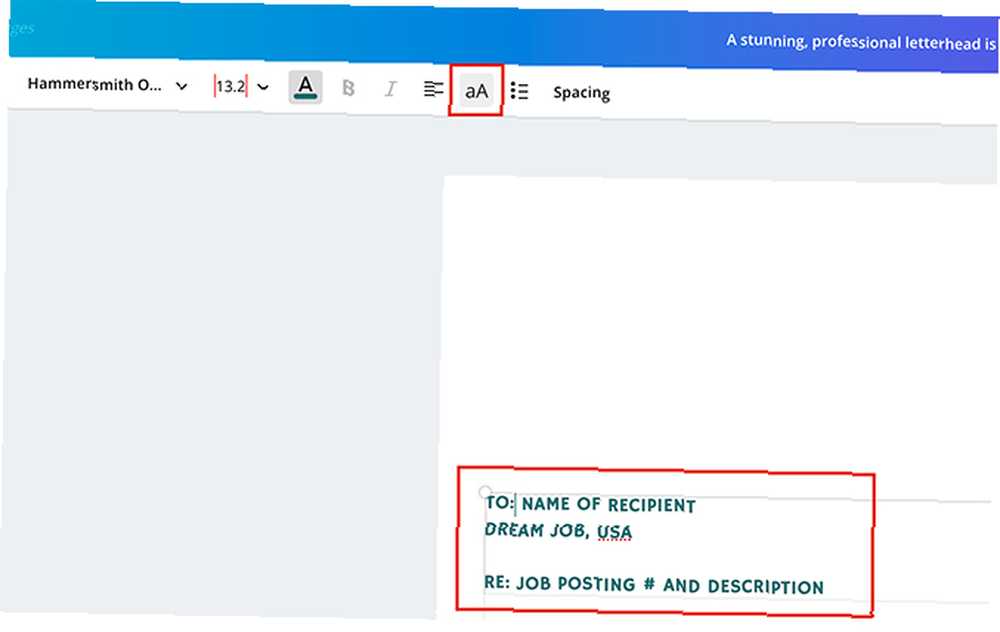
W naszej nowoczesnej piekarni CV nasze podtytuły były wielkimi literami, ale w tym szablonie nie są. Jak to naprawić bez ponownego wpisywania?
Po prostu kliknij Duże litery ikona u góry ekranu, widoczna tutaj, zaznaczona na czerwono.
Po kliknięciu Canva automatycznie zmienia tekst na wielkie litery. Aby zmienić to z powrotem, kliknij Duże litery jeszcze raz.
Krok 7: Dodaj nowy podtytuł
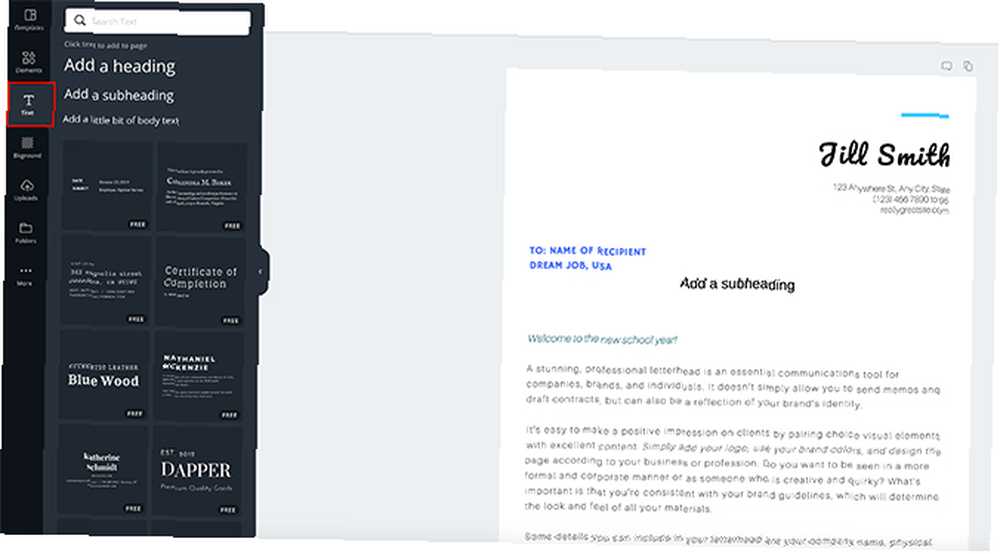
Masz już podtytuł, ale co, jeśli chcesz część tej podpozycji z jednym stylem, a resztę z innym? Będziesz potrzebować innego pudełka.
Usuń tekst, który chcesz w innym stylu z pierwszego pola. W tym przypadku jest to tekst “Numer oferty pracy i opis”.
Następnie kliknij Tekst> Dodaj podtytuł po lewej stronie ekranu. Canva doda dla ciebie podtytuł, ale będzie wymagał pewnych dostosowań.
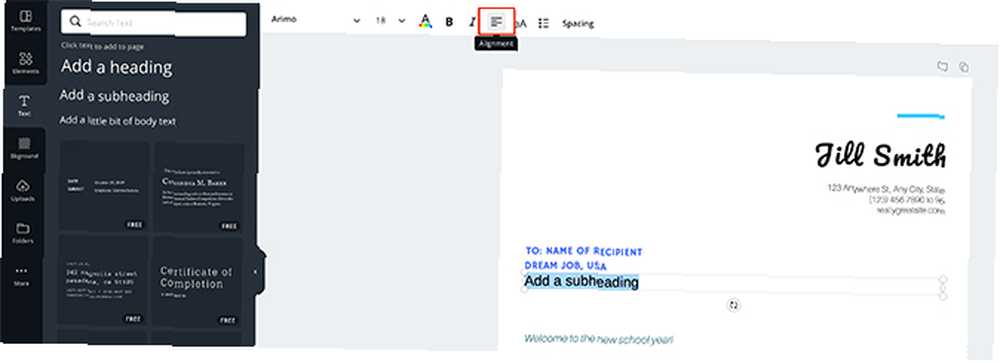
Aby wyrównać ten tekst z innymi podtytułami, kliknij Wyrównanie przycisk, widoczny tutaj na czerwono.
Po kliknięciu przejdzie przez różne typy wyrównania - po prostu klikaj, aż znajdziesz odpowiedni dla swojego dokumentu.
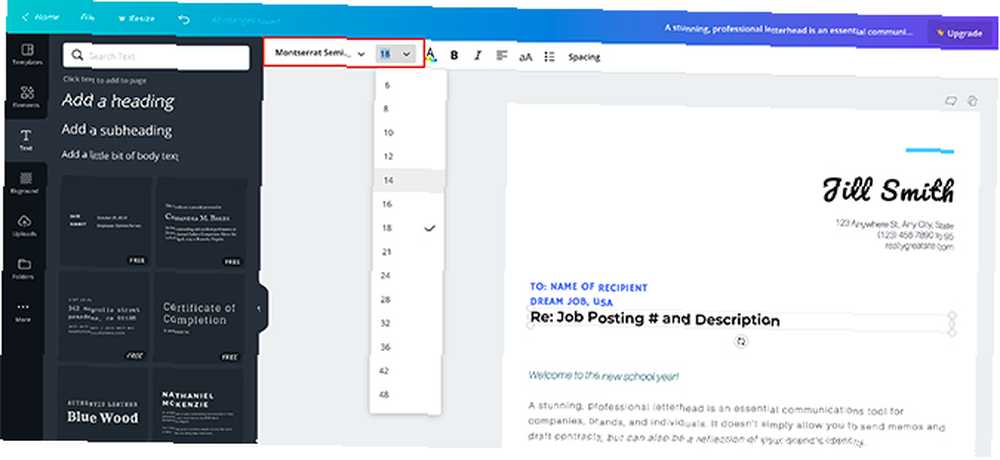
Następnie zmień tekst zastępczy na “Numer oferty pracy i opis”.
Przejdź do lewego górnego rogu obszaru roboczego i zmień czcionkę, rozmiar i kolor. Wykonaj te same czynności, co poprzednio.
Krok 8: Usuwanie pola tekstowego
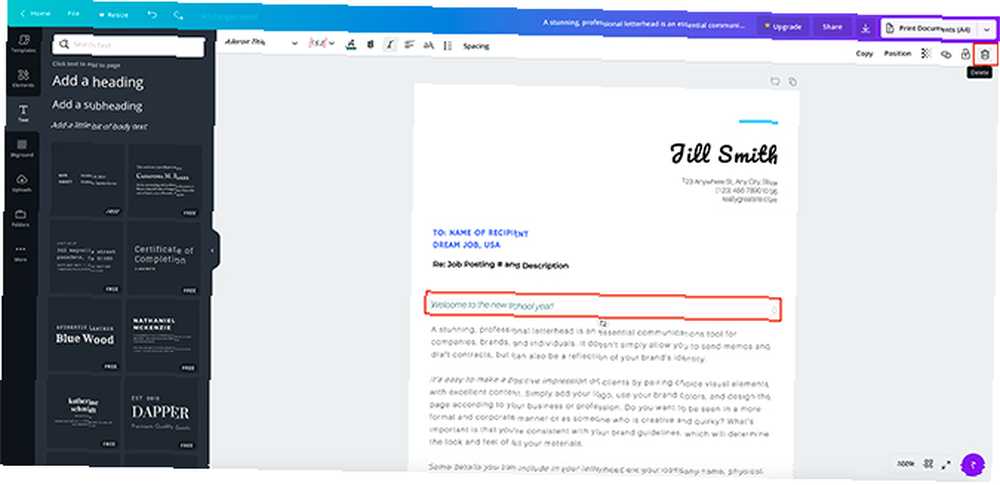
Co jeśli chcesz usunąć pole tekstowe, które nie jest wymagane dla twojego listu motywacyjnego? Znowu bardzo łatwe.
Po prostu kliknij pole tekstowe, którego chcesz się pozbyć, a następnie przejdź do ikony kosza w prawym górnym rogu ekranu.
Kliknięcie go spowoduje usunięcie pola.
Krok 9: Grupowanie elementów
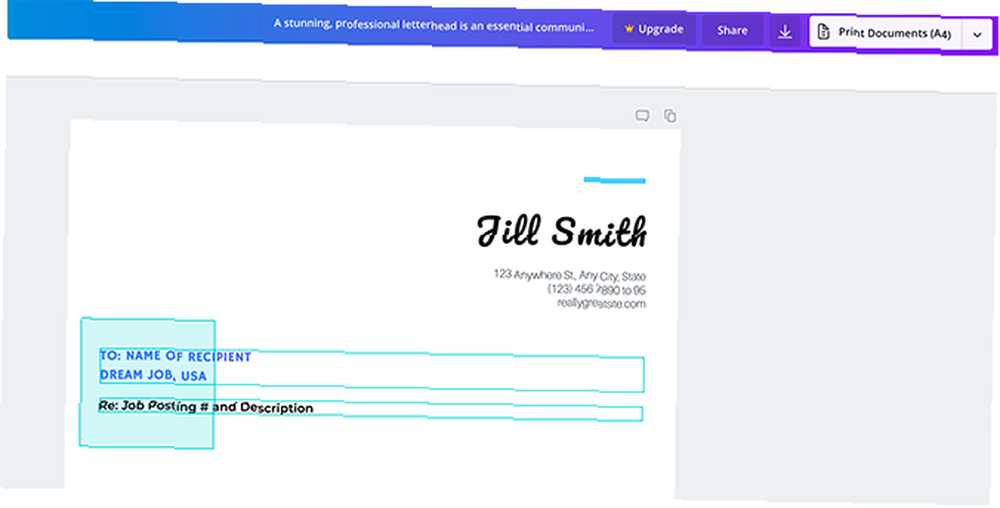
W naszym samouczku rozmawialiśmy o grupowaniu elementów, szczegółowo opisując, jak utworzyć CV od zera za pomocą Canva Jak utworzyć CV od zera za pomocą Canva Jak utworzyć CV od zera za pomocą Canva W tym artykule pokażemy, jak utworzyć CV za pomocą Canva i wyróżnij swoje CV z tłumu. .
Krótka i łatwa wersja: grupowanie elementów jest przydatne, jeśli chcesz je wyrównać i przenieść po stronie.
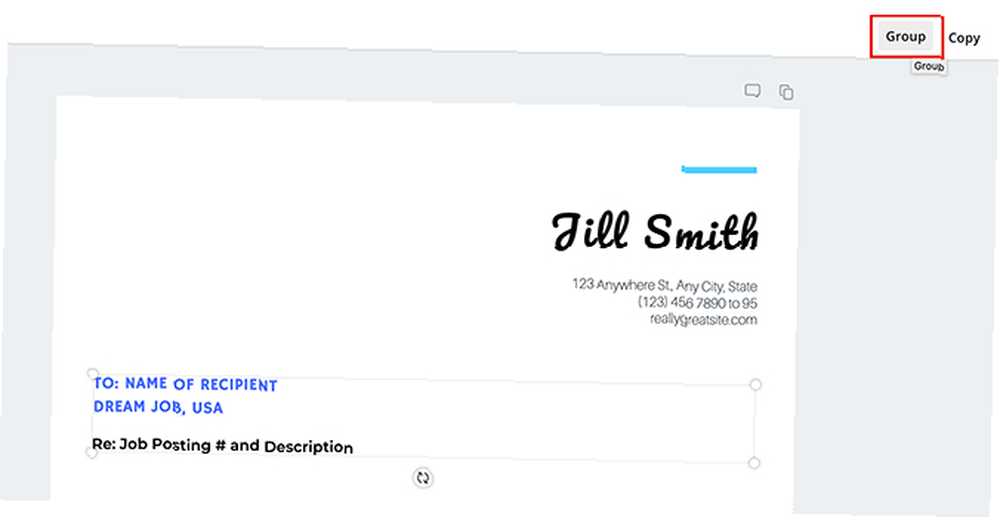
Aby pogrupować elementy, kliknij i przeciągnij nad poszczególnymi elementami, aby pojawiła się niebieska ramka ograniczająca.
Następnie kliknij Grupa w prawym górnym rogu obszaru roboczego. Voila Jesteś skończony.
Krok 10: Dodaj kształt
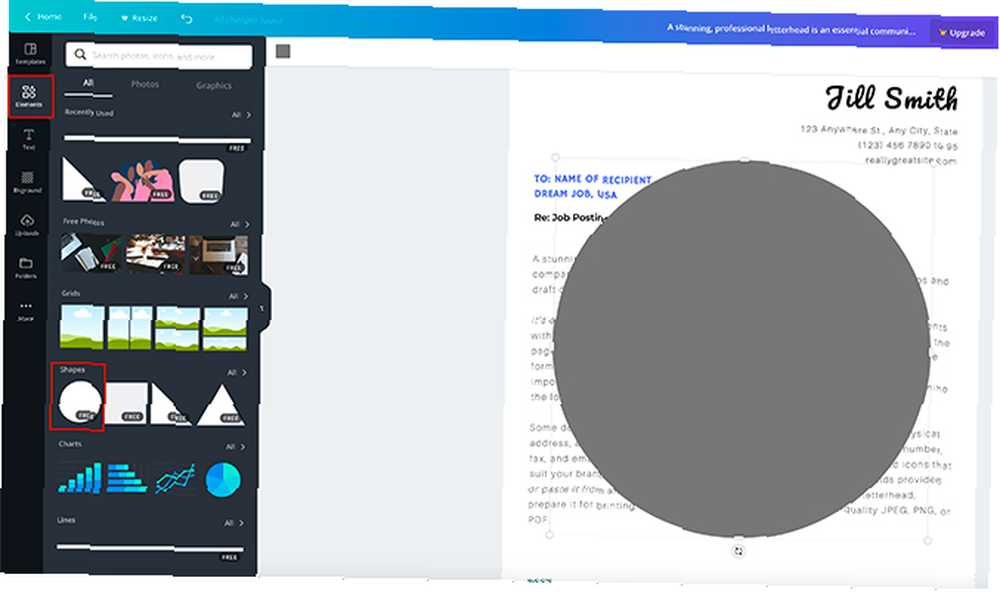
Zbliżamy się do końca tego samouczka, a kiedy przeprowadzasz końcowe kontrole, możesz zdecydować, że chcesz dodać kolejny kształt, aby zainteresować.
W tym samouczku załóżmy, że chcemy dodać okrąg na końcu wiersza u góry strony. W nowoczesnym życiorysie piekarni był taki wzór i chcemy go naśladować.
Aby to zrobić, kliknij Elementy> Kształty> Okrąg. Gdy to zrobisz, zobaczysz duże koło wyskakujące na szablonie.
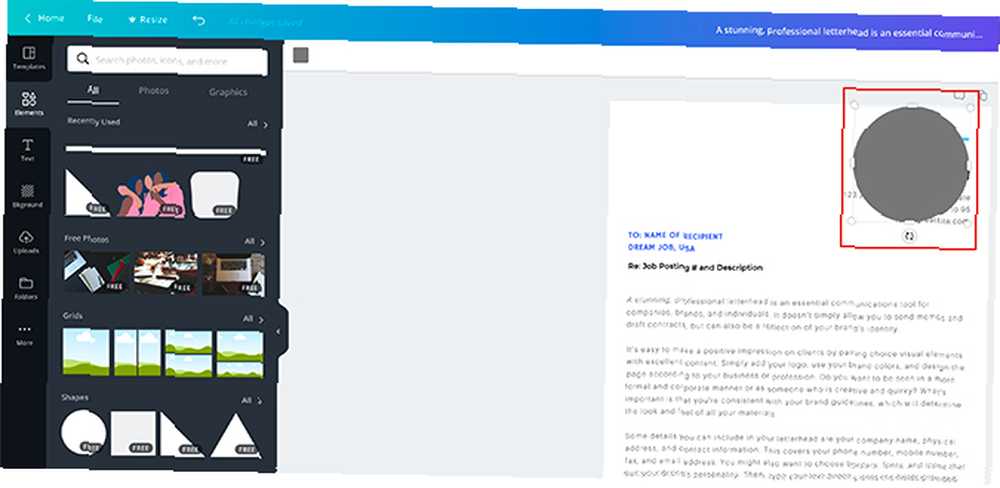
Kliknij i przeciągnij kółko w odpowiednie miejsce na swojej stronie. Zmień rozmiar, klikając jeden z rogów obwiedni, aby go zmniejszyć.
Aby zmienić kolor, kliknij ikonę próbki koloru w lewym górnym rogu ekranu.
Krok 11: Zmień tekst swojego ciała
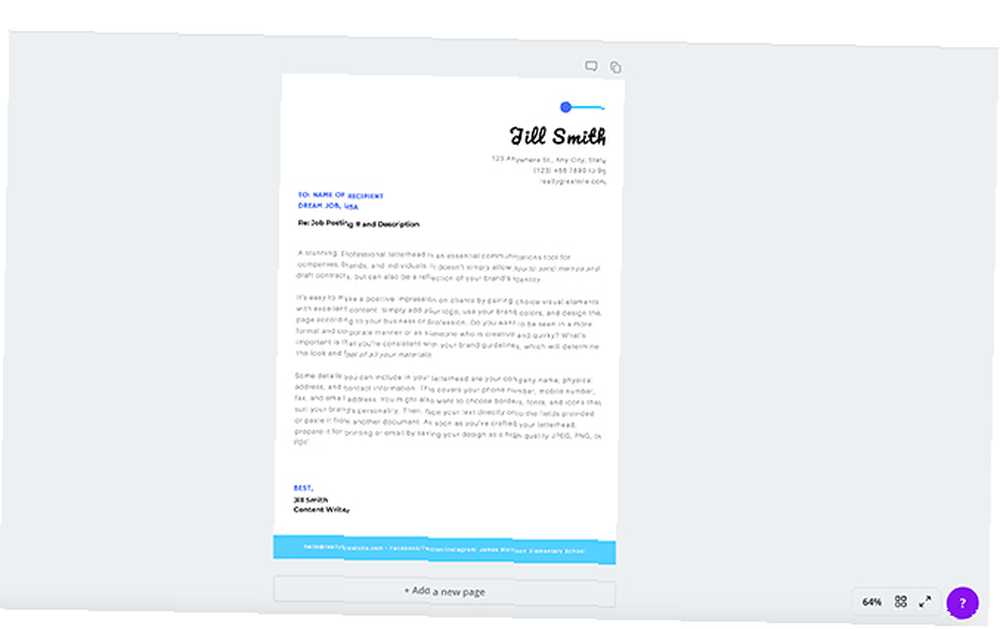
Teraz, kiedy naprawiliśmy elementy wizualne na liście przewodnim, czas pomniejszyć i rzucić na nie okiem.
Osobiście uważam, że ten projekt jest całkiem niezły. Pasuje do wyglądu nowoczesnej piekarni i zapewnia poczucie przystępności dzięki zastosowaniu jasnych kolorów.
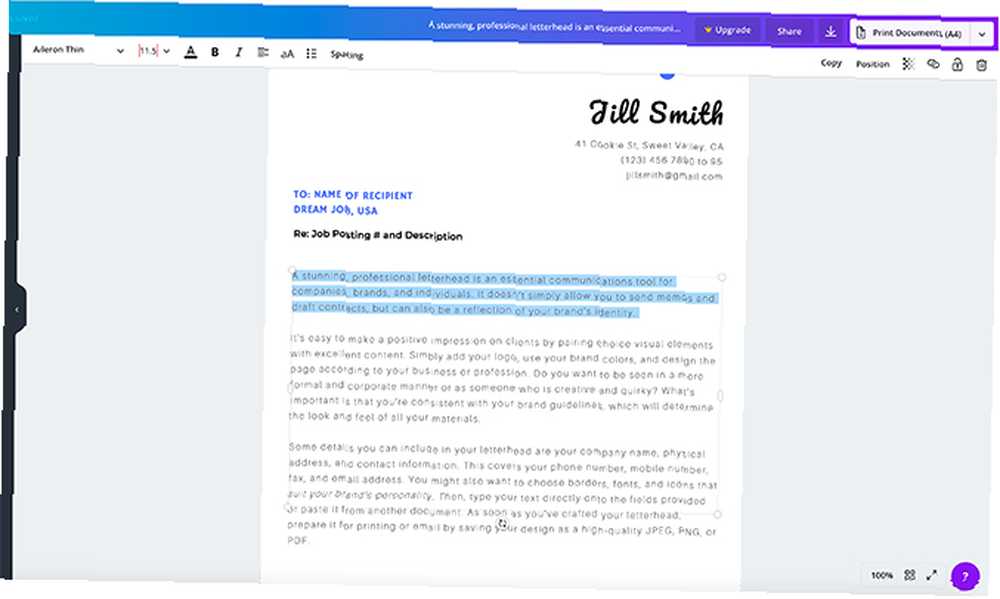
Pozostało tylko dodać treść. To gdzie “mięso” listu motywacyjnego przejdzie do części, w której mówisz o sobie i swoich działaniach.
Aby napisać treść, kliknij i usuń symbol zastępczy, a następnie zacznij pisać.
Krok 12: Nadaj listowi motywacyjnemu sensowną nazwę
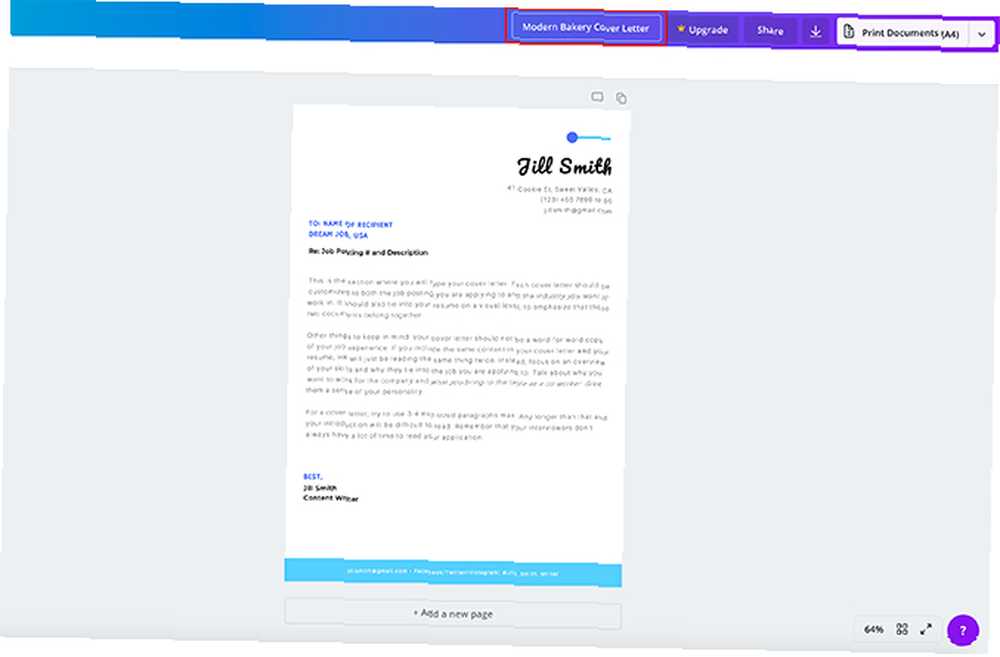
Teraz, gdy Twój list motywacyjny jest kompletny, zmień nazwę szablonu na coś znaczącego. W ten sposób będziesz mógł go znaleźć ponownie pod Strona główna> Twoje projekty na Canva.
Poszukiwanie pracy nie trwa wiecznie
Listy motywacyjne są trudne do napisania i stanowią tylko jedną część większego obrazu, ale dzięki Canva możesz postawić swoją najlepszą stopę do przodu i zwiększyć swoje szanse na wylądowanie. Jeśli chcesz również pomóc w wznowieniu, spójrz na tych bezpłatnych twórców CV 5 darmowych twórców CV, aby wyróżnić swoje CV w poszukiwaniu pracy 5 bezpłatnych twórców CV, aby wyróżnić swoje CV w poszukiwaniu pracy Potrzebujesz CV wyróżniać się? Skorzystaj z tych bezpłatnych narzędzi do tworzenia CV, aby przyspieszyć poszukiwanie pracy i zwiększyć swój sukces. .
Szukasz więcej wskazówek, gdzie szukać pracy? Następnie sprawdź naszą listę wyszukiwarek ofert pracy, które powinieneś wypróbować 10 wyszukiwarek ofert pracy, które powinieneś wypróbować najpierw 10 wyszukiwarek ofert pracy, które powinieneś wypróbować jako pierwszy Te wyszukiwarki ofert pracy mogą pomóc Ci znaleźć i ubiegać się o dokładny typ poszukiwanego stanowiska. Jeśli teraz poszukujesz pracy, te strony są dla Ciebie. aby pomóc ci podjąć świadomą decyzję.











